Kreirajte širokopojasnog korisnika na Mikrotik serveru
نقل
Prijavite ovu aplikaciju
Povezane aplikacije
Opiši
Sadržaj
sakriti
Objašnjava kako kreirati širokopojasnog korisnika na Mikrotik serveru
Nakon nanošenja Objašnjenje i postavljanje širokopojasnog pristupa u MIKROTIK PPPOE SERVER * Važan korak
Naučit ćemo dodati korisnika Broadband Obično ima sljedeća ovlaštenja dostupna u: Winbox:
-
Privatno korisničko ime i lozinka.
-
Odredite količinu podataka Preuzimanje + otpremanje.
-
Odredite brzinu.
Počećemo sada... U ime Boga, Milostivog, Najmilosrdnijeg
Vidimo kao na slikama
– Pritisnemo ppp | ppp: Uključuje karakteristike svega što se odnosi na širokopojasne veze, VPN ili point-to-point veze.
– Mi biramo profile | Profili: označava profil, odnosno karakteristike.
– Kliknite na + ili dodaj.
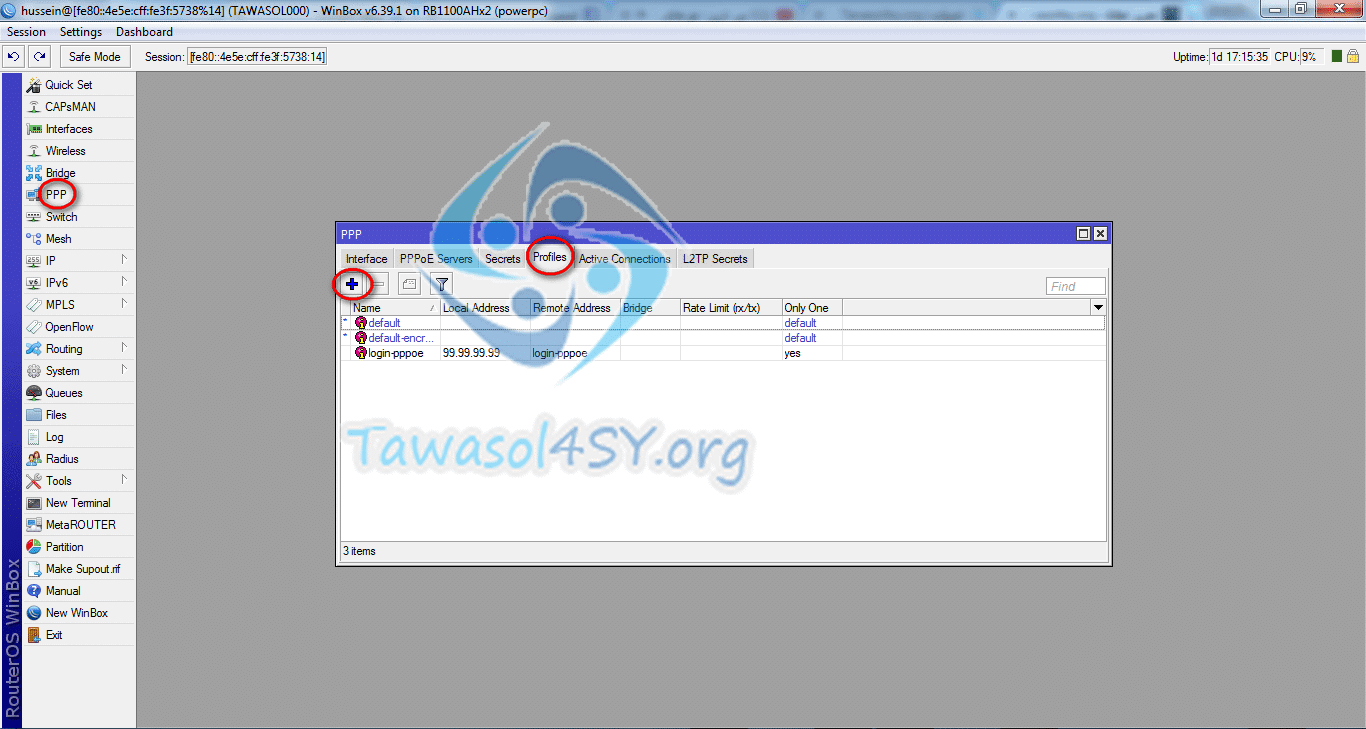
Sada imamo 13 koraka... pratite korake sa mnom:
1 - Mi biramo generalno.
2 - Biramo odgovarajuće ime za identifikaciju Na primjer: 1M
3 - Ovo je IP adresa podrazumevanog gateway-a Ako ste povezani na Broadband, ovu IP adresu ćete postaviti za povezivanje sa vašim mrežnim serverom.
4 - Ovo je područje web stranica ovlaštenih za korištenje interneta Pogledajte objašnjenje postavki širokopojasnog pristupa .
5 - DNS server Biramo istu IP adresu kao podrazumevani gateway.
6 - Idite na prozor Limits.
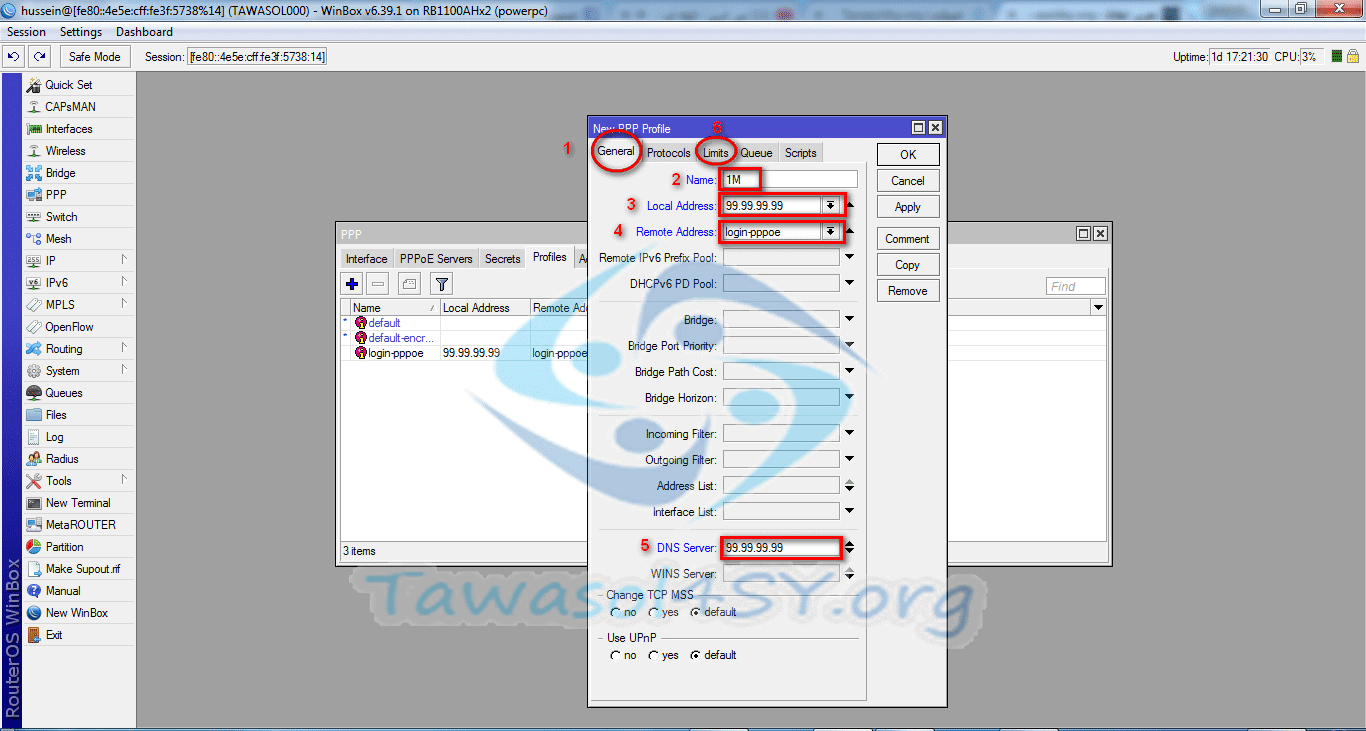
7 - Ovdje unosimo potrebnu brzinu u ovom obliku 1M/1M, gdje je lijevo polje za dizanje, a desno za utovar.
8 - Biramo da | To znači pristajanje na samo jednu vezu po korisniku.
Kliknite na ok
Tako smo na kraju kreirali profil sa brzinom valjanosti od 1M.
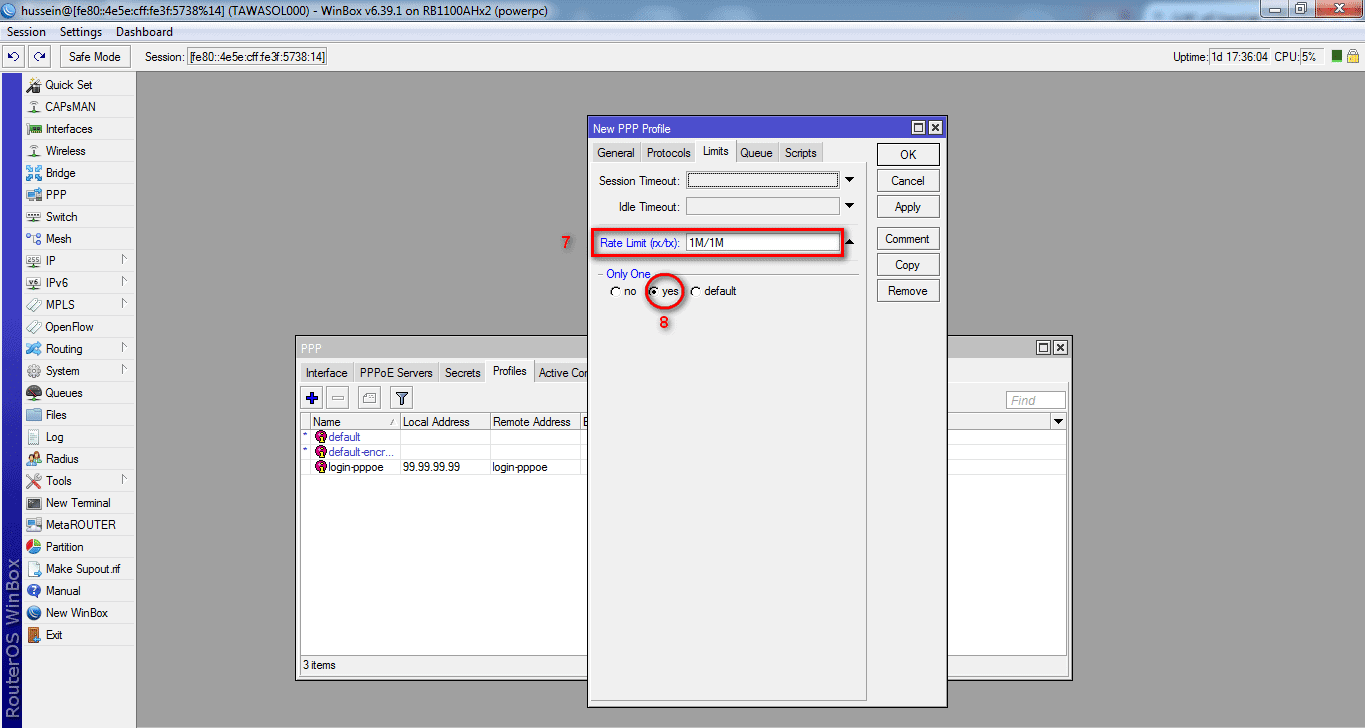
9 - Ovo je prozor kroz koji ćemo dodati korisnike, iako prijevod znači tajne... Sada kliknite +
10 - Unesite korisničko ime.
11 - Unesite lozinku.
12 - Biramo odgovarajuće ime za identifikaciju.
13 – Količina podataka – opciono * Veličina u bajtovima.
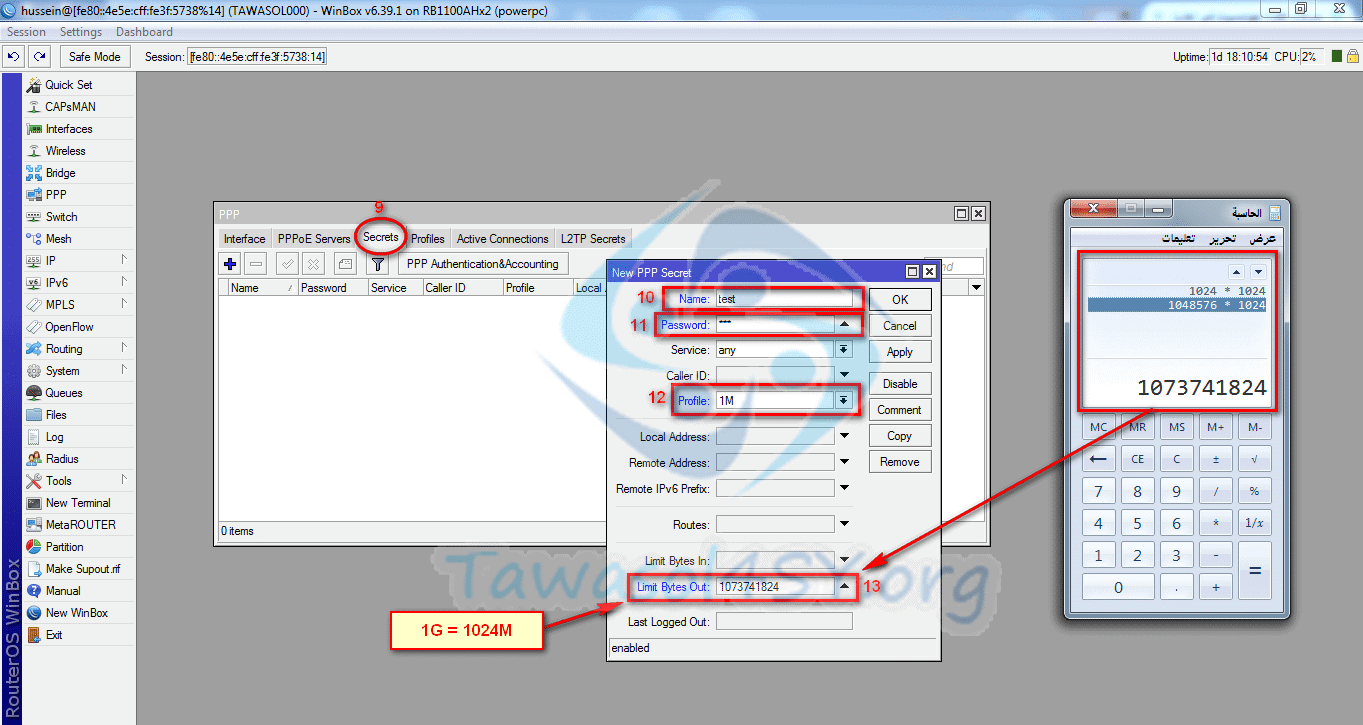


































mir na tebi
Trebam način da prikažem stranicu za prekid veze za pretplatnike širokopojasnog pristupa
شكرا
🙂